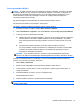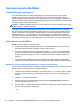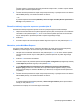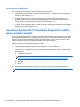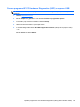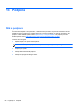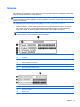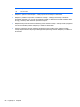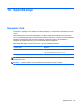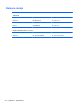Getting started - Windows 7
Uporaba programa MultiBoot
O zaporedju zagonskih naprav
Ko se računalnik zažene, se sistem poskuša zagnati s pomočjo omogočenih naprav. Orodje
MultiBoot, ki je tovarniško omogočeno, nadzoruje vrstni red, s katerim sistem izbira zagonsko
napravo. Zagonske naprave so optični pogoni, disketni pogoni, kartica omrežnega vmesnika (NIC),
trdi diski in naprave USB. Zagonske naprave vsebujejo zagonske medije ali datoteke, ki jih računalnik
potrebuje za zagon in normalno delovanje.
OPOMBA: Nekatere zagonske naprave morajo biti omogočene v orodju Computer Setup, preden
jih lahko vključite v zagonsko zaporedje.
Vrstni red, po katerem računalnik išče zagonske naprave, lahko spremenite tako, da v programu
Computer Setup spremenite zaporedje zagonskih naprav. Ko se na dnu zaslona prikaže sporočilo
»Press the ESC key for Startup Menu« (Pritisnite tipko ESC za prikaz zagonskega menija), lahko
pritisnete tudi tipko esc, nato pa pritisnite f9. Če pritisnete tipko f9, se prikaže meni s trenutnimi
zagonskimi napravami, ki jih lahko izberete. S funkcijo MultiBoot Express pa lahko nastavite, da vas
računalnik pri vsakem vklopu ali vnovičnem zagonu računalnika pozove o izbiri zagonskega mesta.
Izbira možnosti za MultiBoot
MultiBoot lahko uporabite na naslednje načine:
●
Za nastavitev novega zagonskega zaporedja, ki ga uporablja računalnik pri vsakem zagonu,
tako da spremenite zagonsko zaporedje v orodju Computer Setup.
●
Za dinamično izbiranje zagonske naprave pritisnete tipko esc, ko se na dnu zaslona prikaže
sporočilo »Press the ESC key for Startup Menu« (Pritisnite tipko ESC za prikaz zagonskega
menija) in nato pritisnite tipko f9 za vstop v meni Boot Device Options (Možnosti zagonske
naprave).
●
Za uporabo funkcije MultiBoot Express za nastavitev spremenljivih zagonskih zaporedij. Ta
funkcija vas ob vsakem zagonu ali vnovičnem zagonu računalnika vpraša po zagonski napravi.
Nastavitev novega zagonskega zaporedja v orodju Computer Setup
Za zagon orodja Computer Setup in nastavitev zagonskega zaporedja, ki ga uporablja računalnik pri
vsakem zagonu ali vnovičnem zagonu, naredite naslednje:
1. Vklopite ali znova zaženite računalnik in nato pritisnite tipko esc, ko se na dnu zaslona prikaže
sporočilo »Press the ESC key for Startup Menu« (Pritisnite tipko ESC za prikaz zagonskega
menija).
2. Pritisnite f10 za nastvitve računalnika.
3. S kazalno napravo ali smernimi tipkami izberite seznam Legacy Boot Order (Podedovano
zagonsko zaporedje) in pritisnite enter.
4. Če želite napravo v zagonskem zaporedju premakniti na višje mesto, s kazalno napravo kliknite
puščično tipko navzgor ali pritisnite tipko +.
– ali –
82 Poglavje 12 Computer Setup (BIOS), MultiBoot in HP PC Hardware Diagnostics (UEFI)